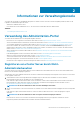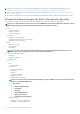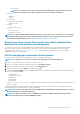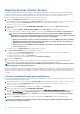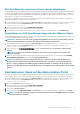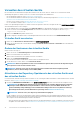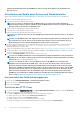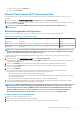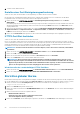Users Guide
• Cluster ändern
ANMERKUNG: Stellen Sie sicher, dass Sie die Berechtigung zum Ändern des Clusters zuweisen, wenn Sie
vCenter 6.5 verwenden oder eine Aktualisierung auf vCenter 6.5 oder höher durchführen.
• Hostprofil
• Bearbeiten
• Ansicht
• Berechtigungen
• Ändern von Berechtigungen
• Ändern einer Rolle
• Sitzungen
• Validieren einer Sitzung
• Task
• Erstellen von Tasks
• Aktualisieren von Tasks
ANMERKUNG: Wenn ein Nicht-Administratorbenutzer versucht, einen vCenter Server zu registrieren, ist es zwingend
erforderlich, Dell Berechtigungen zu der vorhandenen Rolle hinzuzufügen. Weitere Informationen über das Zuweisen
von Dell Berechtigungen finden Sie unter Dell Berechtigungen vorhandener Rolle zuweisen.
Registrieren eines vCenter Servers mit einem Nicht-Administrator-
Benutzer mit erforderlichen Berechtigungen
Sie können vCenter-Server für das OMIVV-Gerät mit einem Nicht-Administrator-Benutzer mit den erforderlichen Berechtigungen
registrieren. Weitere Informationen zum Registrieren eines vCenter-Servers über einen Nicht-Administrator-Benutzer oder als
Administrator finden Sie unter Registrieren eines vCenter-Servers for information about registering a vCenter server through a
nonadministrator user or as an administrator.
Dell Berechtigungen vorhandener Rolle zuweisen
Sie können zum Zuweisen der Dell Berechtigungen zur Rolle eine vorhandene Rolle bearbeiten.
ANMERKUNG: Stellen Sie sicher, dass Sie als Benutzer mit Administratorrechten angemeldet sind.
1. Melden Sie sich mit Administratorrechten beim vSphere Web Client an.
2. Klicken Sie im vSphere Web-Client im linken Fensterbereich auf Verwaltung → Rollen.
3. Wählen Sie ein vCenter Serversystem aus der Dropdownliste Rollenanbieter aus.
4. Wählen Sie die Rolle aus der Liste Rollen aus und klicken sie auf .
5. Klicken Sie auf Berechtigungen, erweitern Sie Dell und wählen Sie die folgenden Dell Berechtigungen für die ausgewählte Rolle aus.
Klicken Sie anschließend auf OK:
• Dell.Configuration
• Dell.Deploy-Provisioning
• Dell.Inventory
• Dell.Monitoring
• Dell.Reporting
Siehe Sicherheitsrollen und Berechtigungen verfügbar ist, um weitere Informationen über die verfügbaren OMIVV-Rollen innerhalb von
vCenter zu erhalten.
Die Änderungen an Berechtigungen und Rollen werden sofort wirksam. Der Benutzer mit erforderlichen Berechtigungen kann nun die
OpenManage Integration für VMware vCenter Vorgänge durchführen.
ANMERKUNG:
Für alle vCenter Operations verwendet OMIVV die Berechtigungen des registrieren Benutzers und nicht
die Berechtigungen des angemeldeten Benutzers.
ANMERKUNG: Wenn auf bestimmte Seiten von OMIVV ohne zugewiesene Dell Berechtigungen des angemeldeten
Benutzers zugegriffen wird, wird Fehler 2000000 angezeigt.
Informationen zur Verwaltungskonsole 13